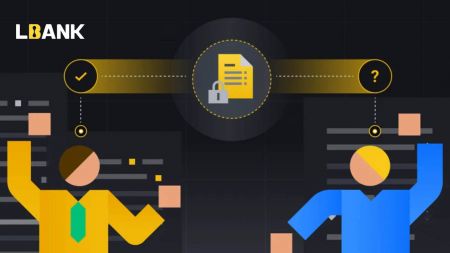Kaip užsiregistruoti ir prisijungti prie LBank paskyros
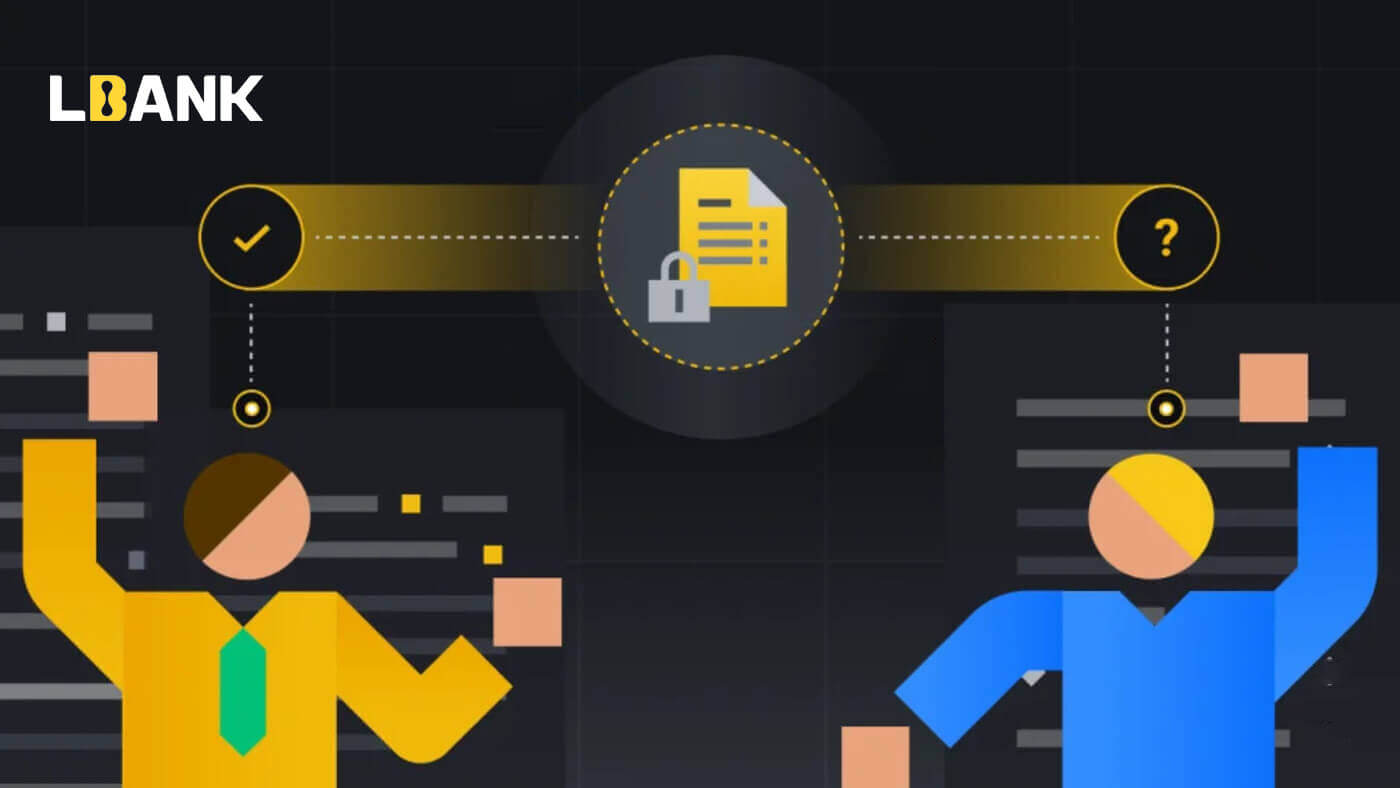
Kaip užregistruoti sąskaitą LBank
Kaip užregistruoti LBank sąskaitą [mobilusis]
Užregistruokite paskyrą per mobilųjį internetą
1. Norėdami užsiregistruoti, pasirinkite simbolį viršutiniame dešiniajame LBanko pagrindinio puslapio kampe .

2. Spustelėkite [Registruotis] .

3. Įveskite [el. pašto adresą] ir [slaptažodį], kuriuos naudosite paskyroje, ir [Kvietimo kodą (neprivaloma)] . Pažymėkite langelį šalia [Perskaitėte ir sutinkate su LBank vartotojo sutartimi] ir bakstelėkite [Prisiregistruoti] .

4. Įveskite [El. pašto patvirtinimo kodą] , atsiųstą jūsų el. paštu. Tada spustelėkite [Pateikti] .

5. Patvirtinimo kodas bus išsiųstas jūsų el. paštu.

6. Jūsų paskyros registracija baigta.Dabar galite prisijungti ir pradėti prekybą!

Užregistruokite paskyrą naudodami „LBank“ programą
1. Atidarykite atsisiųstą LBank programą [ LBank App iOS ] arba [ LBank App Android ] ir spustelėkite profilio piktogramą ir bakstelėkite [Prisijungti/Registruotis] .

2. Spustelėkite [Registruotis] . Įveskite [Telefono numerį] ir [Slaptažodį], kuriuos naudosite savo paskyrai.

3. Nustatykite slaptažodį ir pakvietimo kodą (neprivaloma). Pažymėkite langelį šalia [Perskaitėte ir sutinkate su LBank vartotojo sutartimi] ir spustelėkite [Registruotis] .

7. Jūsų paskyros registracija baigta.Dabar galite prisijungti ir pradėti prekybą!

Pastaba:
labai rekomenduojame įjungti dviejų veiksnių autentifikavimą (2FA) paskyros saugumui užtikrinti. LBank palaiko ir Google, ir SMS 2FA.
*Prieš pradėdami prekybą P2P, pirmiausia turite atlikti tapatybės patvirtinimą ir 2FA autentifikavimą.
Kaip užregistruoti Lbanko sąskaitą [PC]
Užregistruokite paskyrą LBank el. paštu
1. Pirmiausia eikite į LBank svetainę ir viršutiniame dešiniajame kampe spustelėkite [Registruotis] .

2. Atidarę registracijos puslapį įveskite savo [El. paštą] , nustatykite slaptažodį, spustelėkite [Perskaičiau, kad sutikau su LBanko paslaugų sutartimi], kai ją perskaitysite, ir spustelėkite [Registruotis] .

Atsiminkite: Jūsų registruota el. pašto paskyra yra glaudžiai susieta su Jūsų LBank paskyra, todėl įsitikinkite saugumu ir pasirinkite tvirtą ir sudėtingą slaptažodį, kuriame būtų didžiosios ir mažosios raidės, skaičiai ir simboliai. Galiausiai tiksliai įrašykite registruotos el. pašto paskyros ir LBanko slaptažodžius. Ir saugokite juos atsargiai.
3. Įveskite[Patvirtinimo kodas] išsiųstas jūsų el. paštu.

3. Atlikus nuo vieno iki dviejų veiksmų, paskyros registracija baigta . Galite naudoti LBank platformą ir Pradėti prekybą .

Užregistruokite sąskaitą LBank pagal telefono numerį
1. Eikite į LBanką ir spustelėkite [Registruotis] viršutiniame dešiniajame kampe.
2. Registracijos puslapyje pasirinkite [Šalies kodas] , įveskite savo [ Telefono numerį] ir susikurkite paskyros slaptažodį . Tada perskaitykite ir sutikite su paslaugų teikimo sąlygomis ir spustelėkite [Registruotis] .
Pastaba :

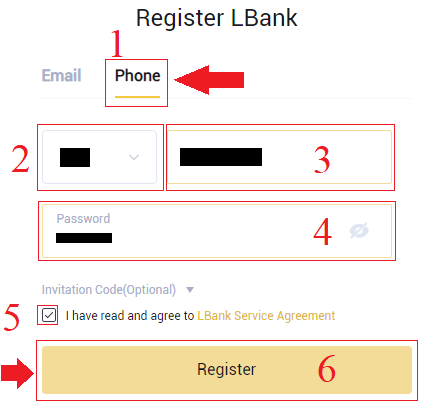
- Jūsų slaptažodį turi sudaryti skaičių ir raidžių derinys. Jį turi sudaryti bent 8 simboliai, viena DIDŽIOSIOS raidės ir vienas skaičius.
- Jei buvote nukreipti registruotis LBank, būtinai čia įveskite teisingą pakvietimo kodą (neprivaloma).
3. Sistema išsiųs patvirtinimo kodą jūsų telefono numeriu . Įveskite patvirtinimo kodą per 60 minučių.

4. Sveikiname, sėkmingai užsiregistravote LBanke .

Atsisiųskite „LBank“ programą
Atsisiųskite „LBank“ programą „iOS“.
1. Atsisiųskite mūsų LBank programėlę iš App Store arba spustelėkite LBank - Buy Bitcoin Crypto2. Spustelėkite [Gauti] .
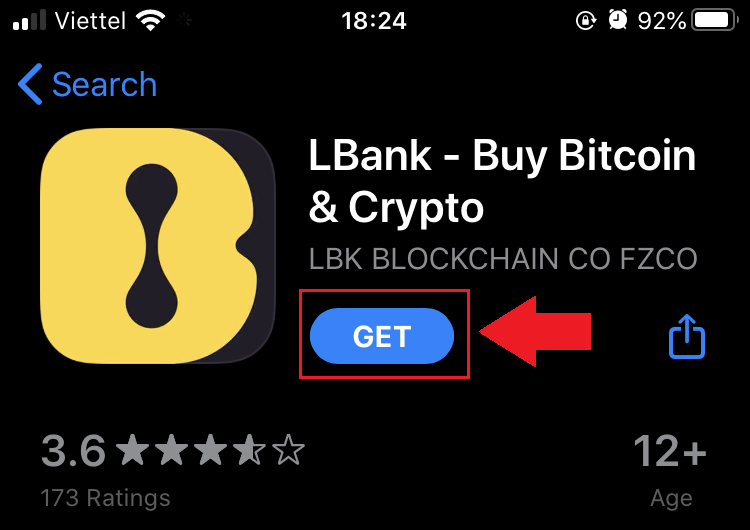
3. Palaukite, kol diegimas bus baigtas. Tada galite atidaryti programą ir prisiregistruoti „LBank App“.
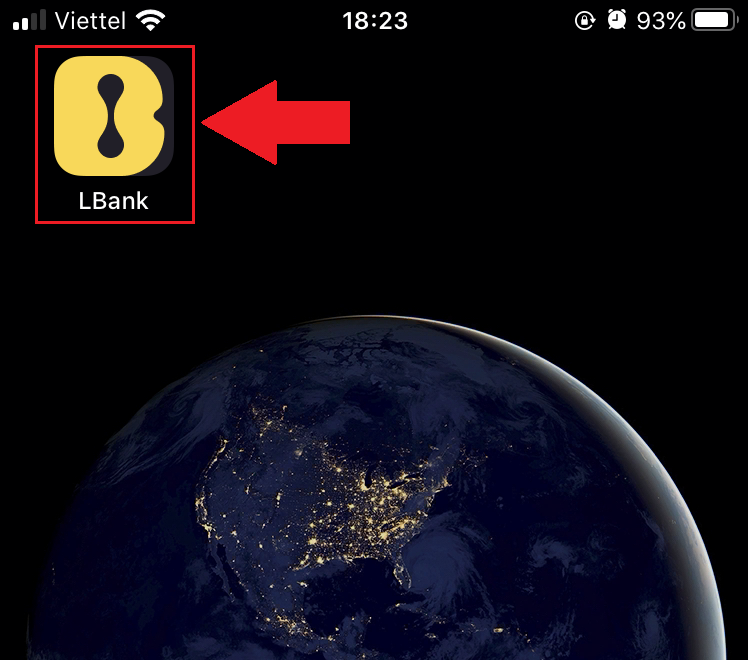
Atsisiųskite „LBank“ programą „Android“.
1. Atidarykite toliau esančią Programėlę savo telefone spustelėdami LBank - Buy Bitcoin Crypto .
2. Spustelėkite [Įdiegti] , kad užbaigtumėte atsisiuntimą.
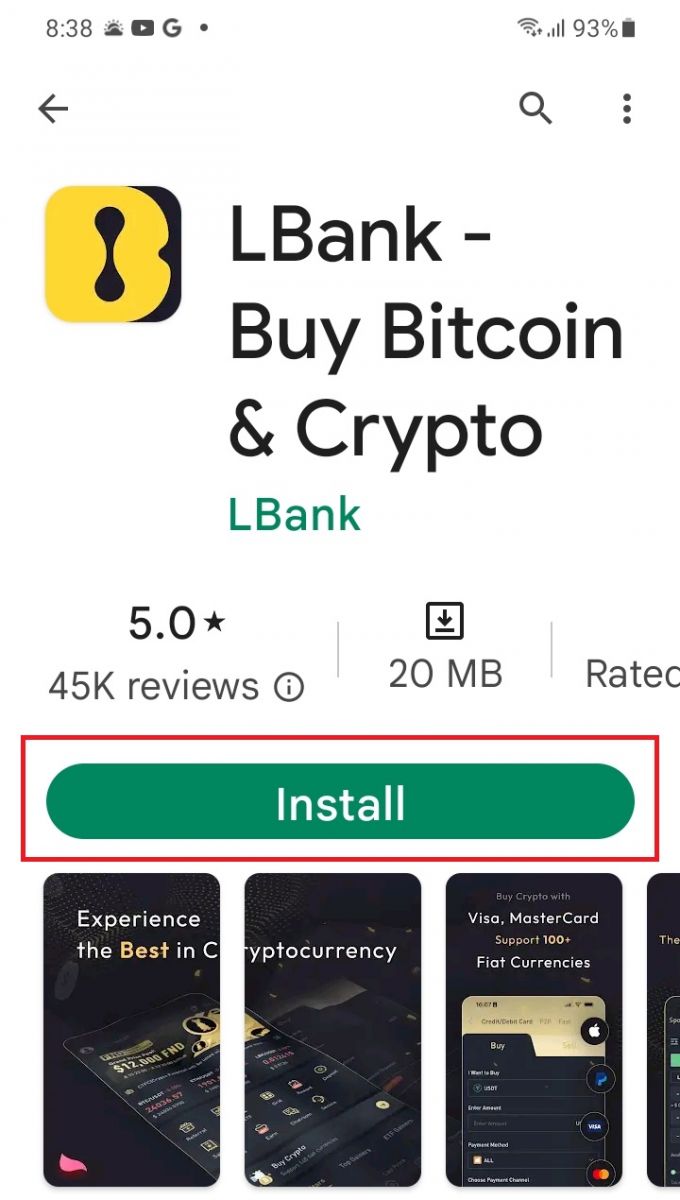
3. Atidarykite atsisiųstą programą, kad užregistruotumėte paskyrą LBank programoje.
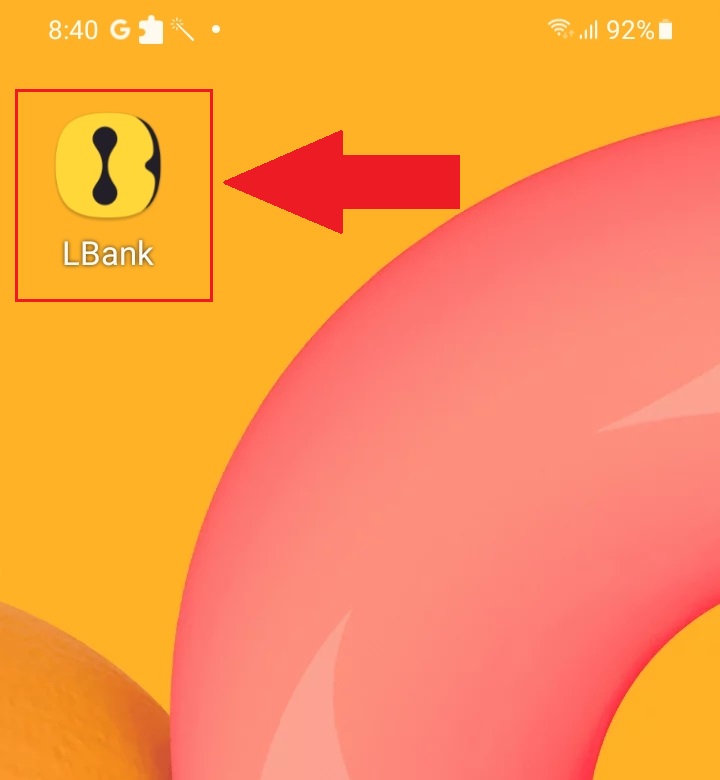
Dažnai užduodami klausimai (DUK)
Ar reikia atsisiųsti programą į kompiuterį ar išmanųjį telefoną?
Ne, tai nėra būtina. Norėdami užsiregistruoti ir susikurti asmeninę paskyrą, tiesiog užpildykite įmonės svetainės formą.
Kaip pakeisti savo pašto dėžutę?
Jei reikia pakeisti paskyros el. pašto adresą, paskyra turi išlaikyti 2 lygio sertifikatą bent 7 dienas, tada paruošti šią informaciją ir pateikti ją klientų aptarnavimo tarnybai:
- Pateikite tris patvirtinimo nuotraukas:
1. Asmens tapatybės kortelės / paso vaizdas iš priekio (reikia aiškiai matyti jūsų asmeninę informaciją)
2. ID kortelė / pasas atvirkščiai
3. Laikydami asmens tapatybės kortelės / paso informacijos puslapį ir parašo popierių, ant popieriaus užrašykite: xxx pašto dėžutę keisti į xxx pašto dėžutę, LBanką, einamąjį (metai, mėnuo, diena), parašą, prašome užtikrinti, kad nuotraukos turinys ir asmeninis parašas būtų aiškiai matomas. - Naujausios papildymo ir operacijų istorijos ekrano kopija
- Jūsų naujas el. pašto adresas
Po paraiškos pateikimo klientų aptarnavimo tarnyba per 1 darbo dieną pakeis pašto dėžutę, prašome kantrybės.
Jūsų sąskaitos saugumui, pakeitus pašto dėžutę, išėmimo funkcija nebus pasiekiama 24 valandas (1 dieną).
Jei turite kokių nors problemų, susisiekite su oficialiu LBank el. paštu: [email protected] , ir mes suteiksime jums nuoširdų, draugišką ir betarpišką aptarnavimą. Taip pat kviečiame prisijungti prie anglų bendruomenės ir aptarti naujausią problemą (Telegram): https://t.me/LBankinfo .
Negalite gauti el. laiško iš LBank?
Maloniai prašome laikytis toliau pateiktų procedūrų:
- Patvirtinkite registruotą el. pašto paskyrą ir įsitikinkite, kad ji teisinga.
- Norėdami ieškoti el. laiškų, patikrinkite el. pašto sistemos šlamšto aplanką.
- Į baltąjį sąrašą LBank el. paštas į savo el. pašto serverį.
[email protected]
[email protected]
- Įsitikinkite, kad el. pašto programa veikia įprastai.
- Rekomenduojama naudoti tokias populiarias el. pašto paslaugas kaip Outlook ir QQ. („Gmail“ el. pašto paslauga nerekomenduojama)
Tuo pat metu kviečiame prisijungti prie pasaulinės LBank bendruomenės ir aptarti naujausią informaciją (Telegram): https://t.me/LBankinfo .
Klientų aptarnavimo internetu darbo laikas: 9:00–21:00 Užklausų
sistema: https://lbankinfo.zendesk.com/hc/zh-cn/requests/new
Oficialus el. paštas: [email protected]
Kaip prisijungti prie LBank paskyros
Kaip naudotis mobiliuoju telefonu prisijungiant prie LBank paskyros
Prisijunkite prie LBank paskyros naudodami mobilųjį internetą
1. Telefone eikite į LBanko pagrindinį puslapį ir viršutiniame dešiniajame kampe pasirinkite simbolį.

2. Spustelėkite [Prisijungti] .

3. Įveskite savo el. pašto adresą , įveskite slaptažodį , pasirinkite [Perskaičiau ir sutinku] ir spustelėkite [Prisijungti] .

4. Užpildykite jį [El. pašto patvirtinimo kodas] ir paspauskite [Pateikti] .

5. Prisijungimo procedūra baigta.

Prisijunkite prie LBank sąskaitos per LBank App
1. Atidarykite atsisiųstą LBank programą [LBank App iOS] arba [LBank App Android] ir paspauskite [Prisijungti] .
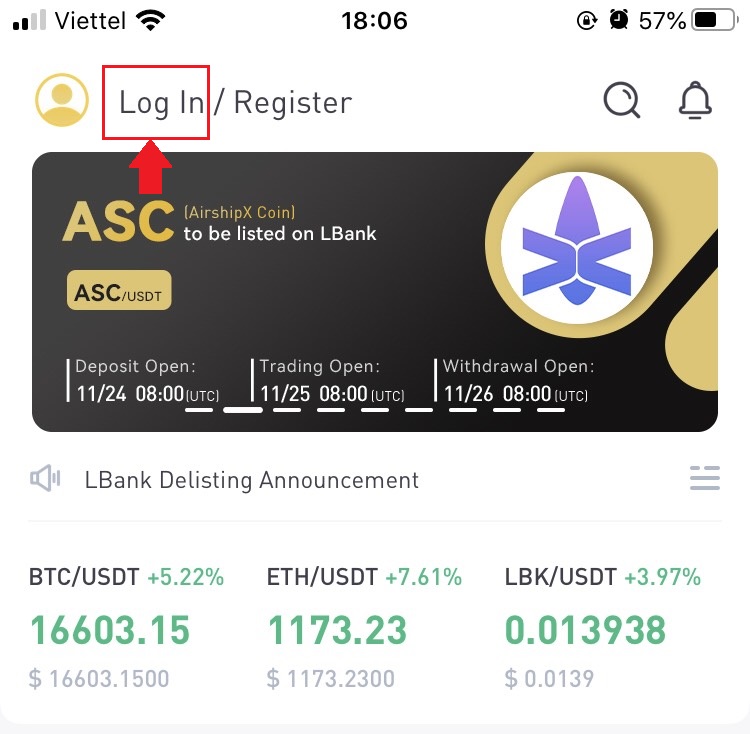
2. Įveskite [El. pašto adresas] ir [Slaptažodis] , kuriuos užregistravote Lbanke, ir spustelėkite mygtuką [Prisijungti] .
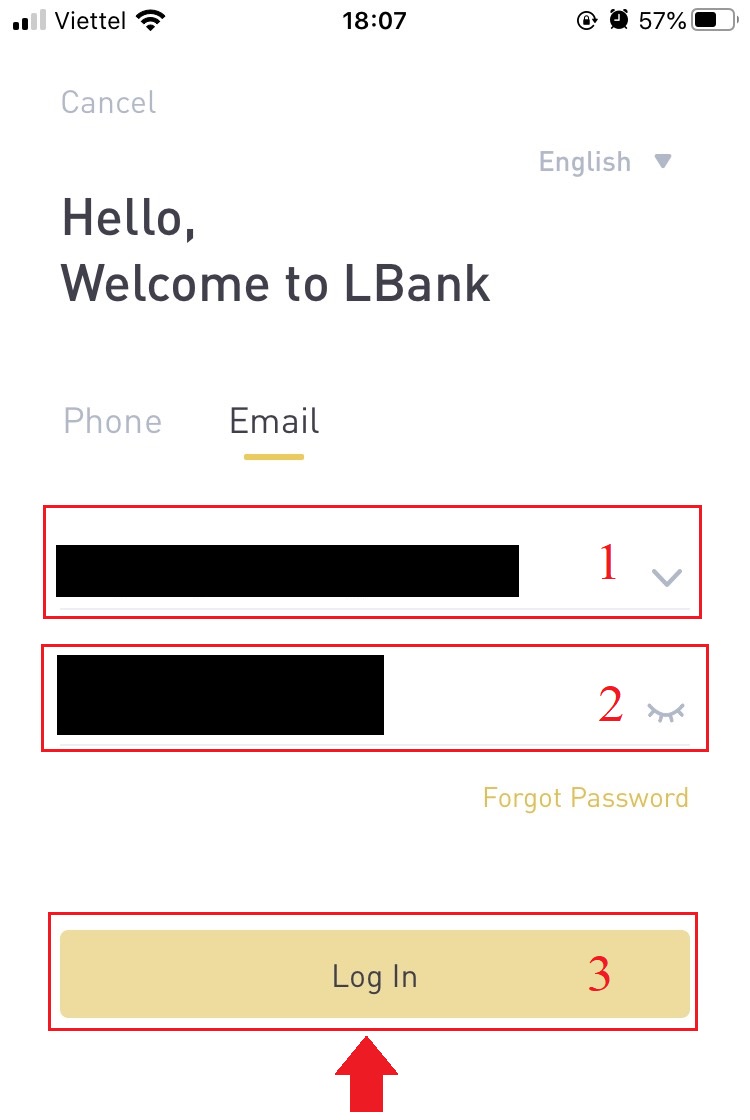
3. Užpildykite jį [El. pašto patvirtinimo kodas] ir paspauskite [Patvirtinti] .
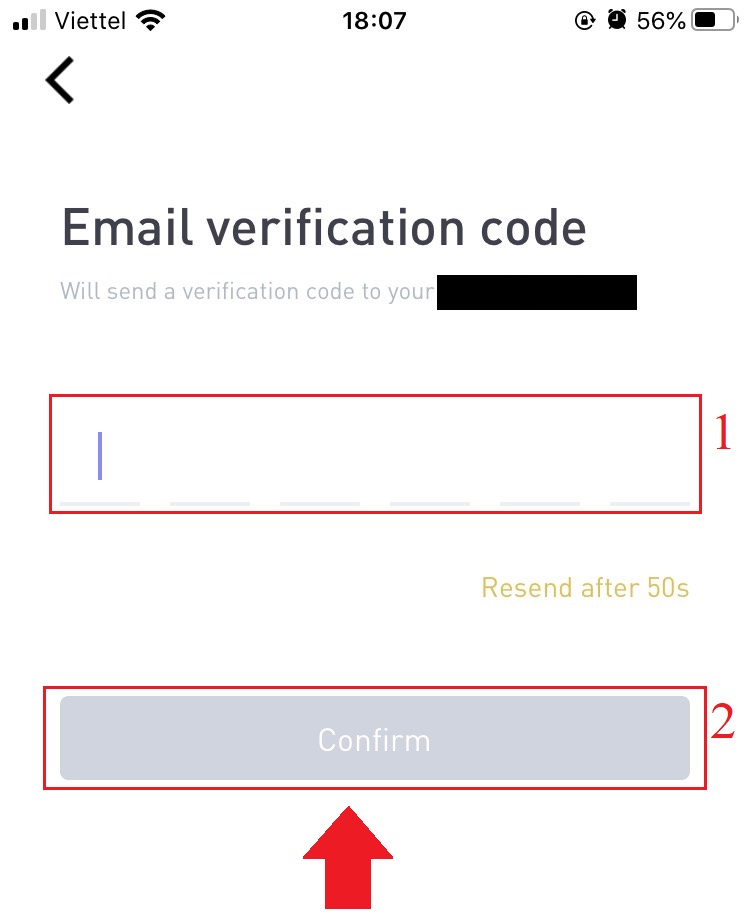
4. Užbaigėme prisijungimo procesą.

Prisijunkite prie savo LBank paskyros el
1. Apsilankykite LBanko pagrindiniame puslapyje ir viršutiniame dešiniajame kampe pasirinkite [Prisijungti] .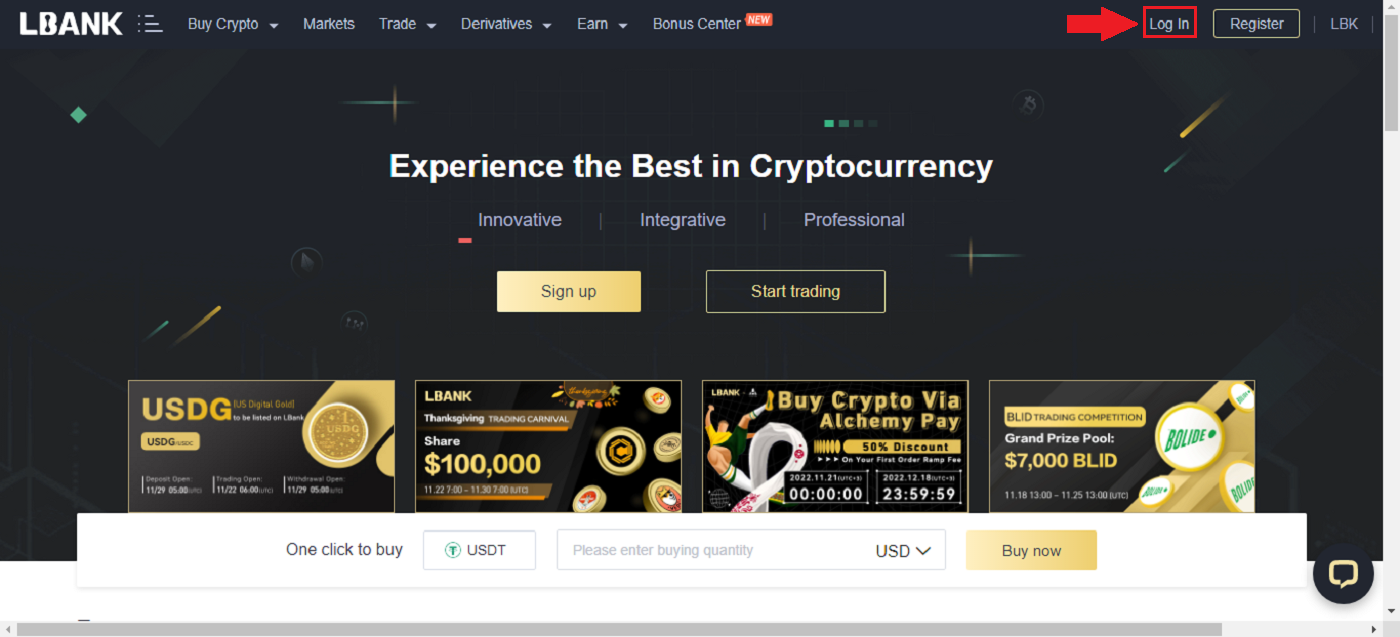
2. Spustelėkite [Prisijungti] , pateikę savo registruotą [El. pašto adresą] ir [Slaptažodį] .
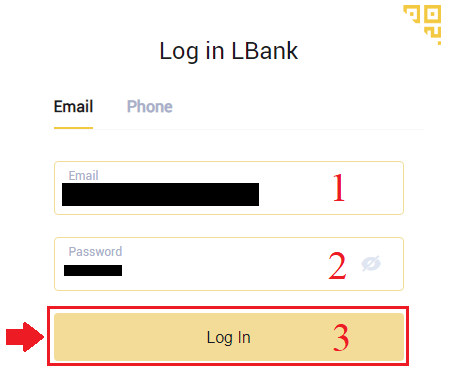
3. Mes baigėme prisijungti.
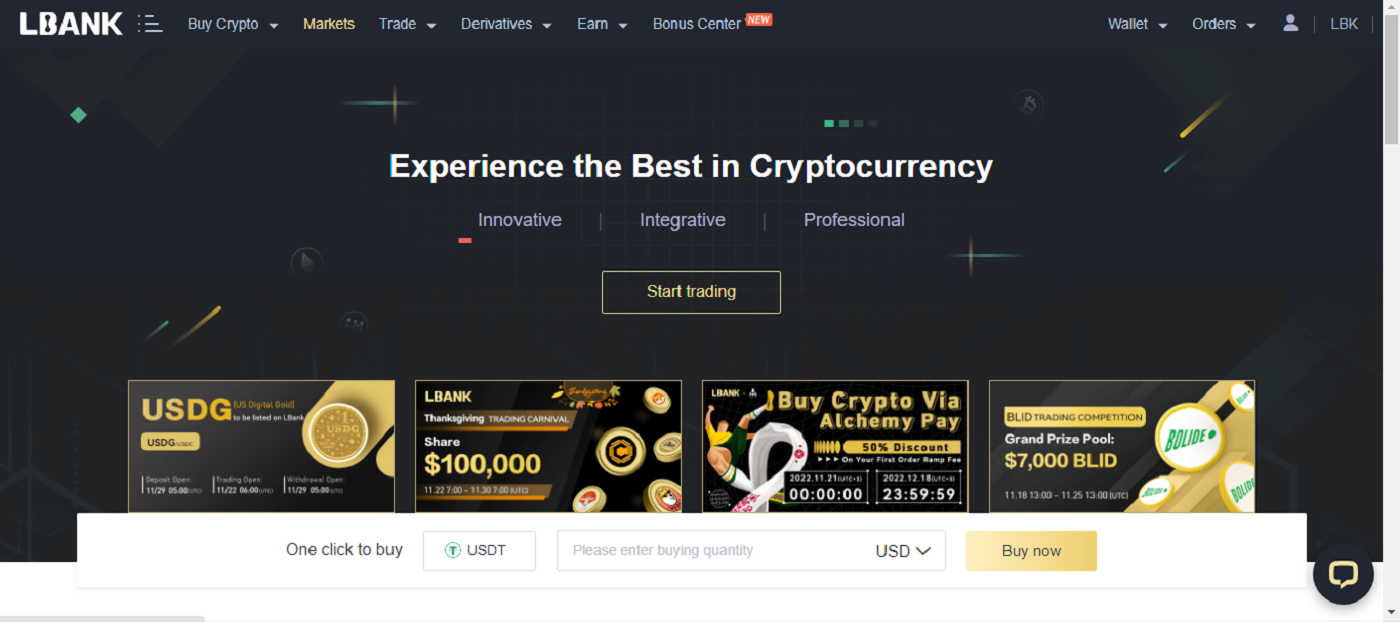
„Google“ paskyros naudojimas norint prisijungti prie Lbanko
1. Eikite į pagrindinį LBank puslapį ir viršutiniame dešiniajame kampe
pasirinkite [Prisijungti] . 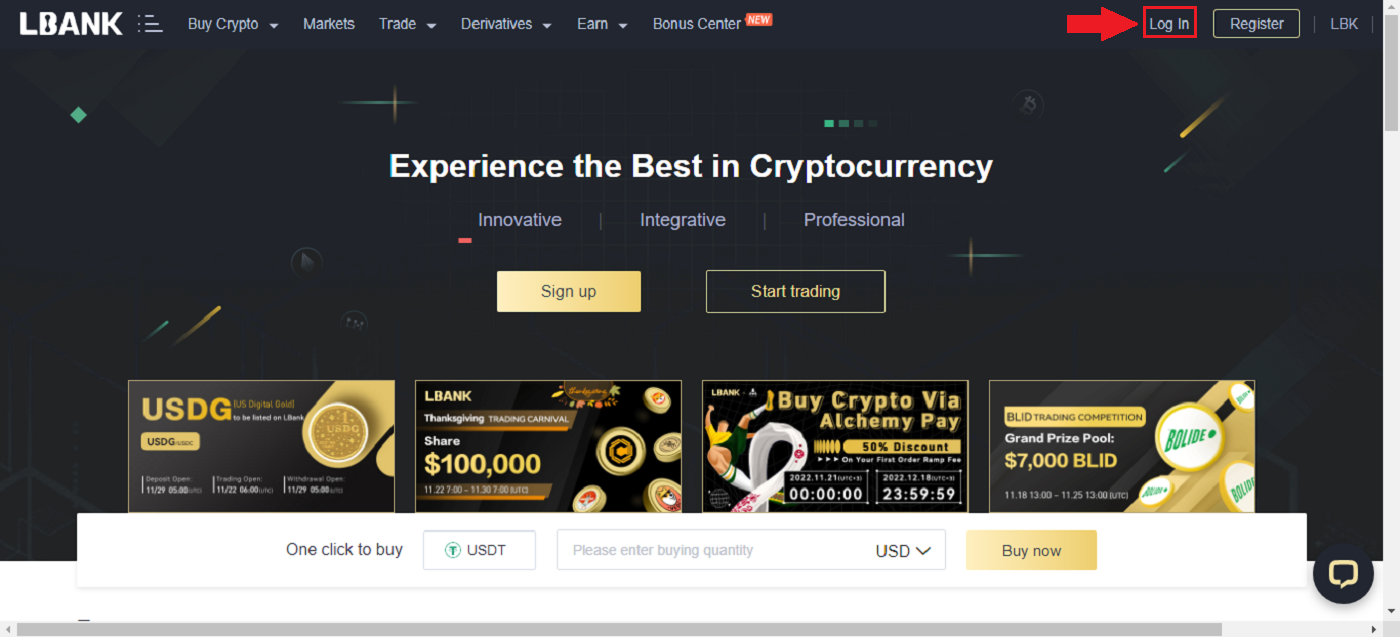
2. Spustelėkite Google mygtuką.
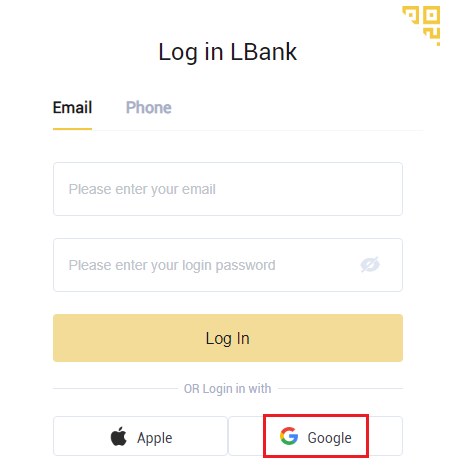
3. Atsidarys langas, skirtas prisijungti prie „Google“ paskyros, įveskite savo Gmail adresą ir spustelėkite [Kitas] .
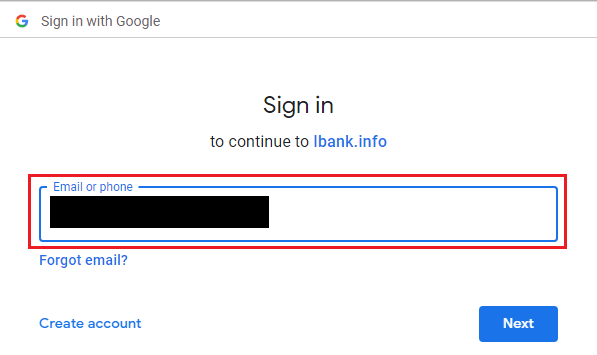
4. Tada įveskite savo Gmail paskyros slaptažodį ir spustelėkite [Kitas] .
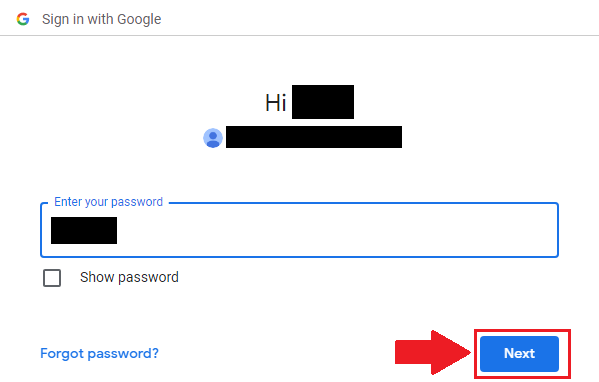
5. Norėdami užbaigti paskyros susiejimą, galite užpildyti viršutinį laukelį [El. pašto adresas] ir antrame laukelyje įvesti savo [Slaptažodį] . Spustelėkite [Nuoroda] , kad sujungtumėte dvi paskyras į vieną.
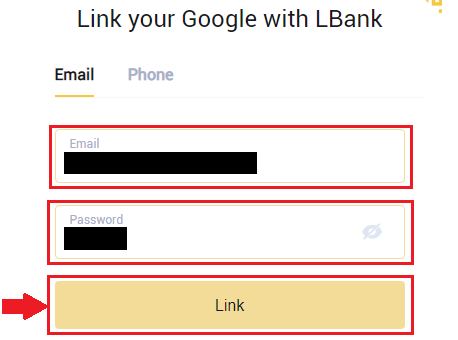
6. Užbaigėme prisijungimo procesą.
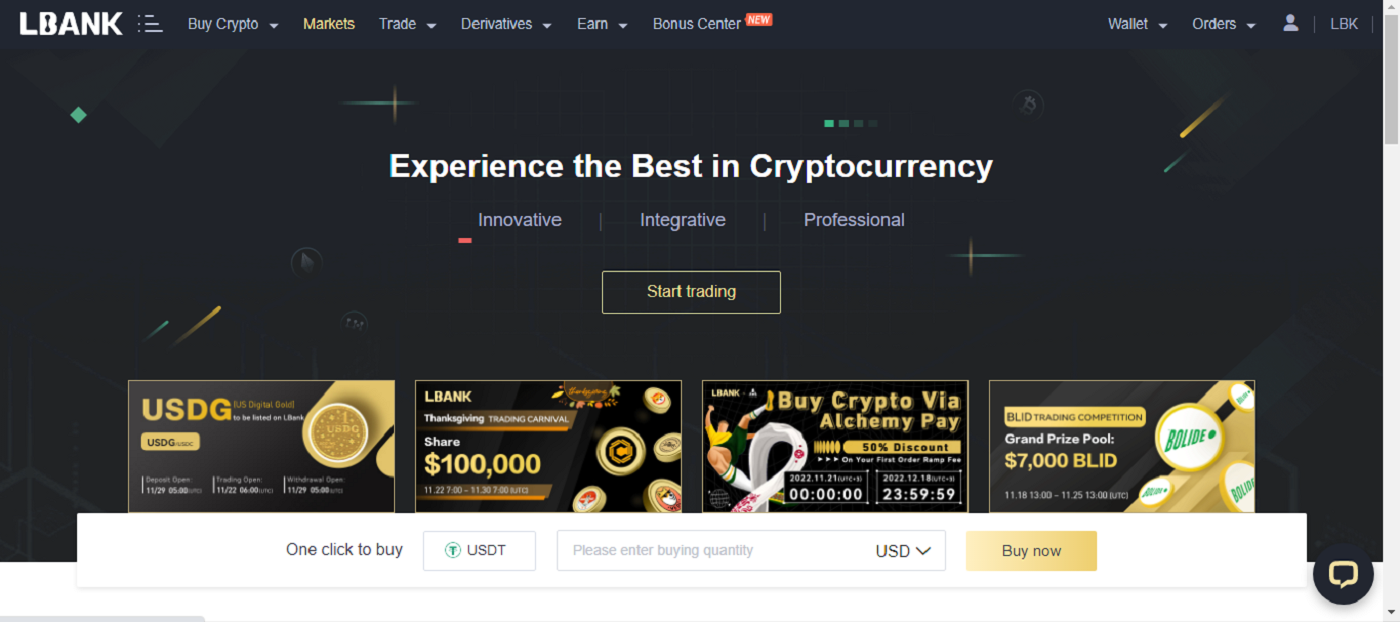
„Apple“ paskyros naudojimas norint prisijungti prie „LBank“.
Taip pat galite pasirinkti prisijungti prie savo LBank paskyros naudodami „Apple“ žiniatinklyje. Vienintelis dalykas, kurį turite padaryti, tai:
1. Eikite į LBanko pagrindinį puslapį ir viršutiniame dešiniajame kampe pasirinkite [Prisijungti] .
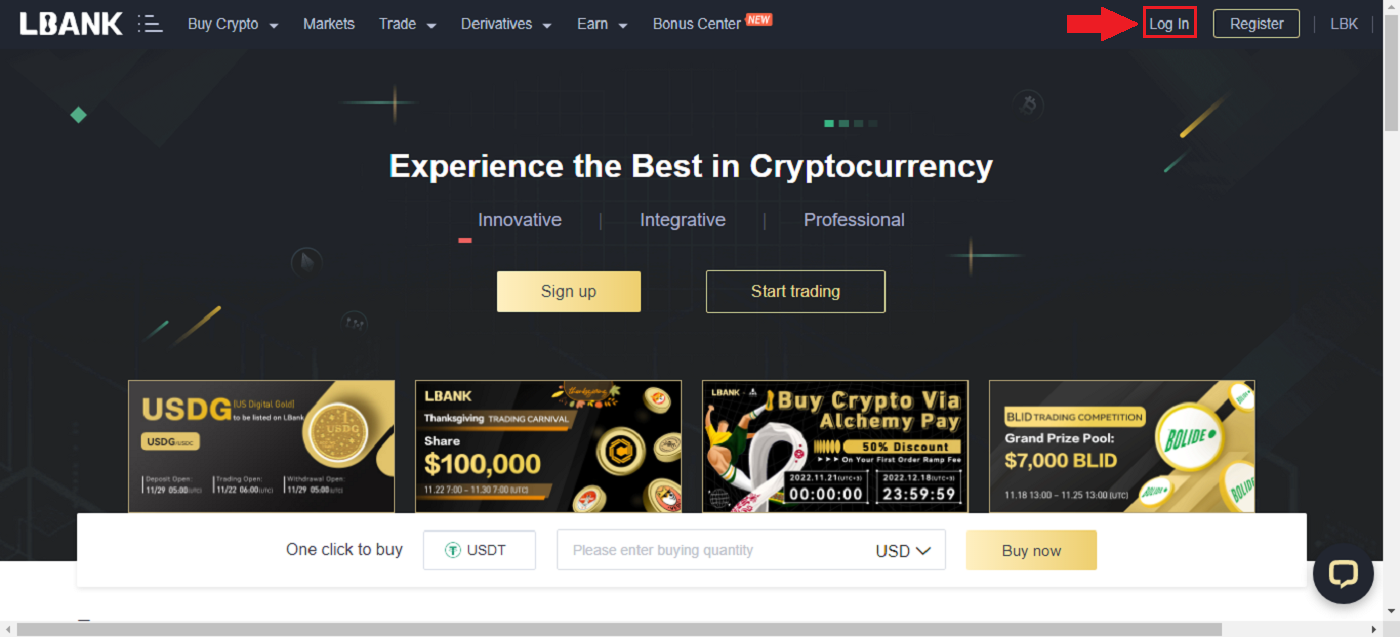
2. Spustelėkite Apple mygtuką.
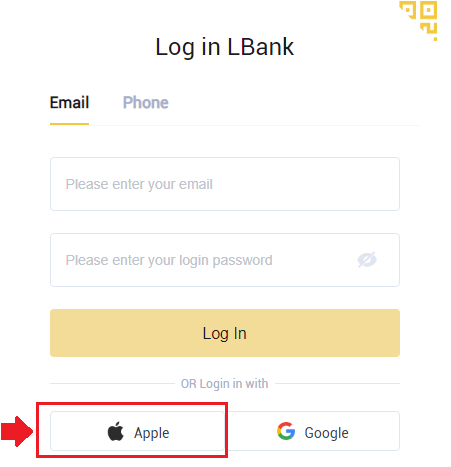
3. Atsidarys Apple prisijungimo langas, kuriame turėsite įvesti [ID Apple] ir įvesti [Password] iš savo Apple paskyros.
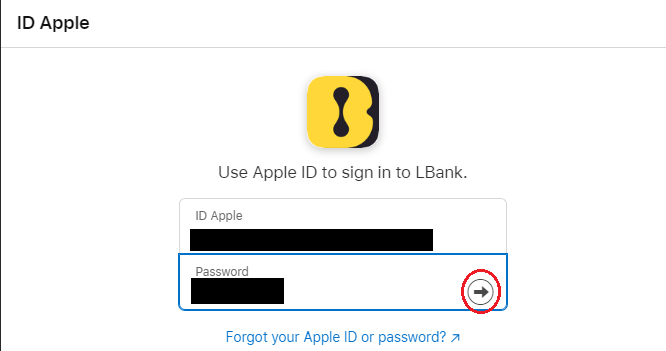
4. Užpildykite jį [patvirtinimo kodas] ir išsiųskite pranešimą jūsų ID Apple.
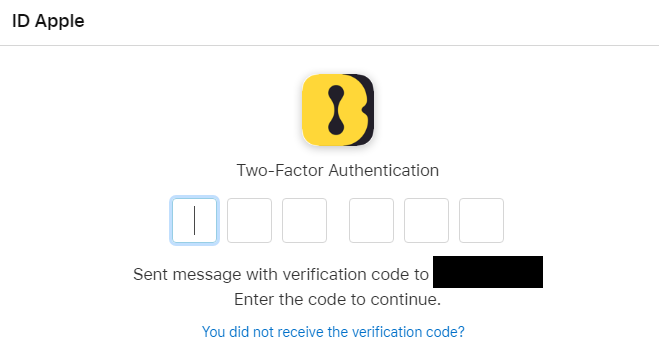
5. Be to, jei paspausite [Trust] , kitą kartą prisijungus nereikės įvesti patvirtinimo kodo.
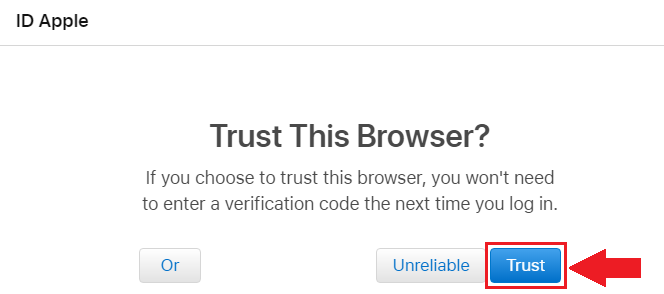
6. Spustelėkite [Tęsti]judėti toliau.
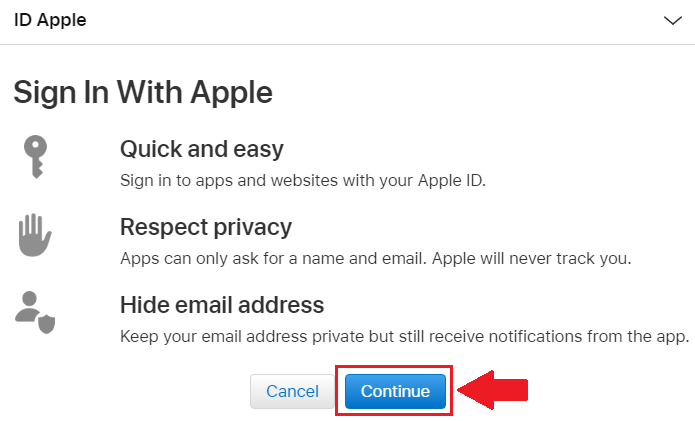
7. Jei norite paviešinti savo el. pašto adresą, spustelėkite [Bendrinti el. pašto adresą] , kitu atveju pasirinkite [Slėpti el. pašto adresą] , kad el. pašto adresas liktų privatus. Tada paspauskite [Tęsti] .
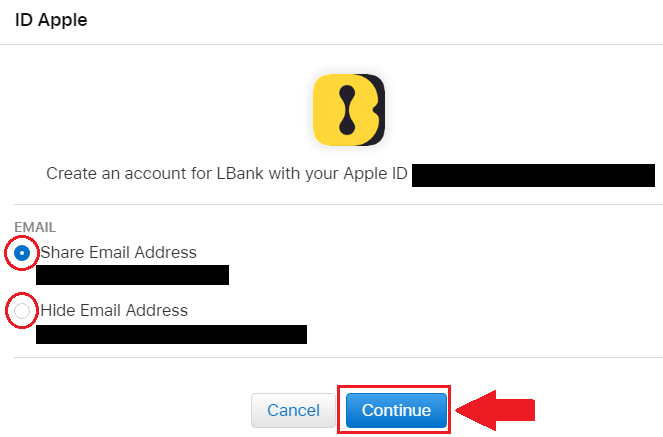
8. Norėdami užbaigti paskyros susiejimą, galite užpildyti viršutinį laukelį [El. pašto adresas] ir antrame laukelyje įvesti savo [Slaptažodį] . Spustelėkite [Nuoroda] , kad sujungtumėte dvi paskyras į vieną.

9. Užbaigėme prisijungimo procesą.
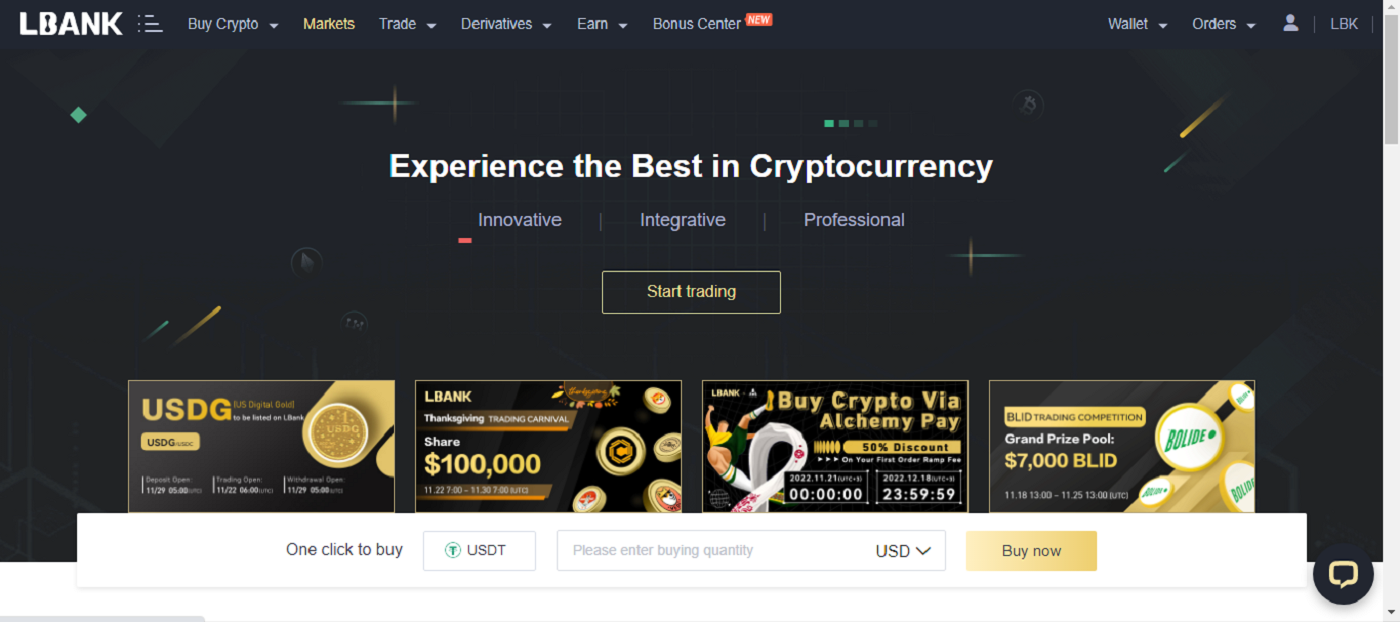
Telefono numerio naudojimas norint prisijungti prie Lbanko
1. Apsilankykite LBank pagrindiniame puslapyje ir spustelėkite [Prisijungti] viršutiniame dešiniajame kampe.
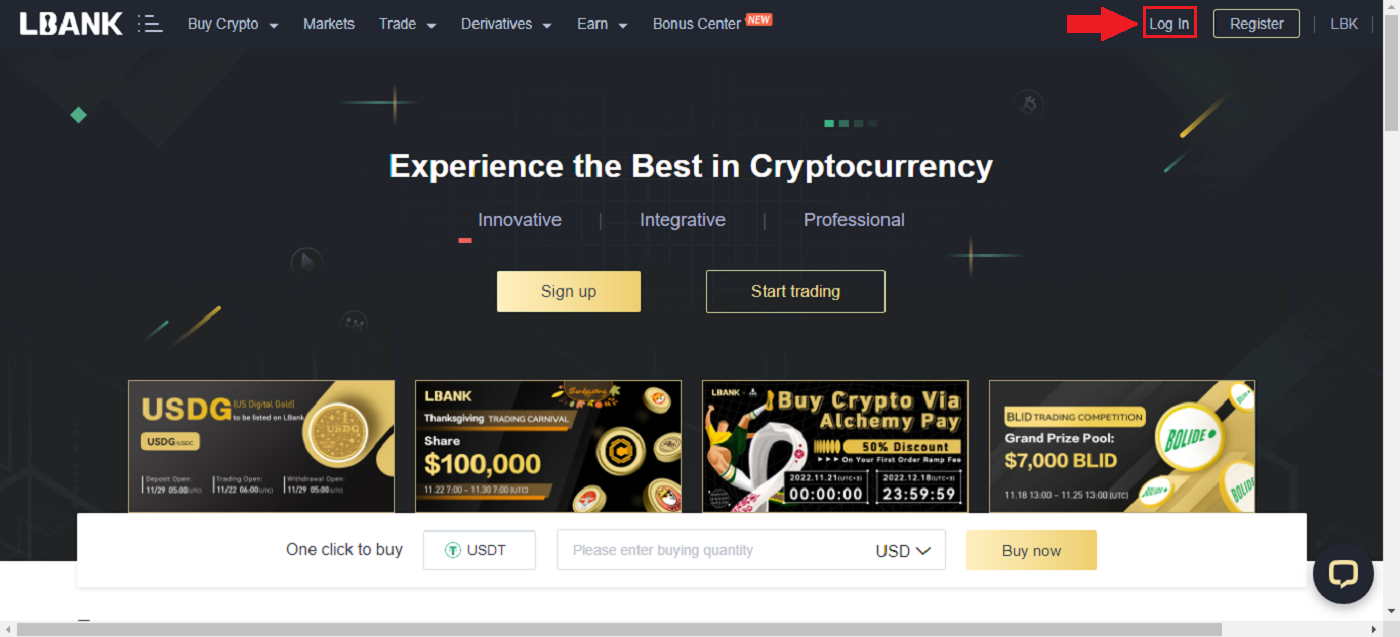
2. Spustelėkite mygtuką [Phone] , pasirinkite vietovės kodus ir įveskite savo telefono numerį ir slaptažodis bus užregistruotas. Tada spustelėkite [Prisijungti] .
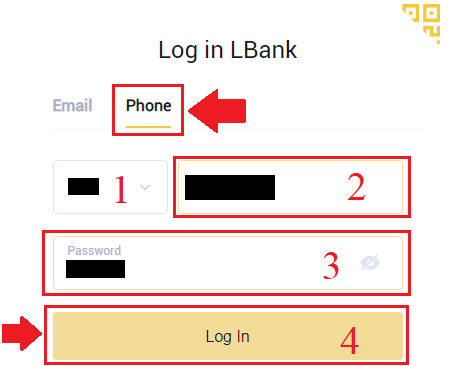
3. Baigėme prisijungti.
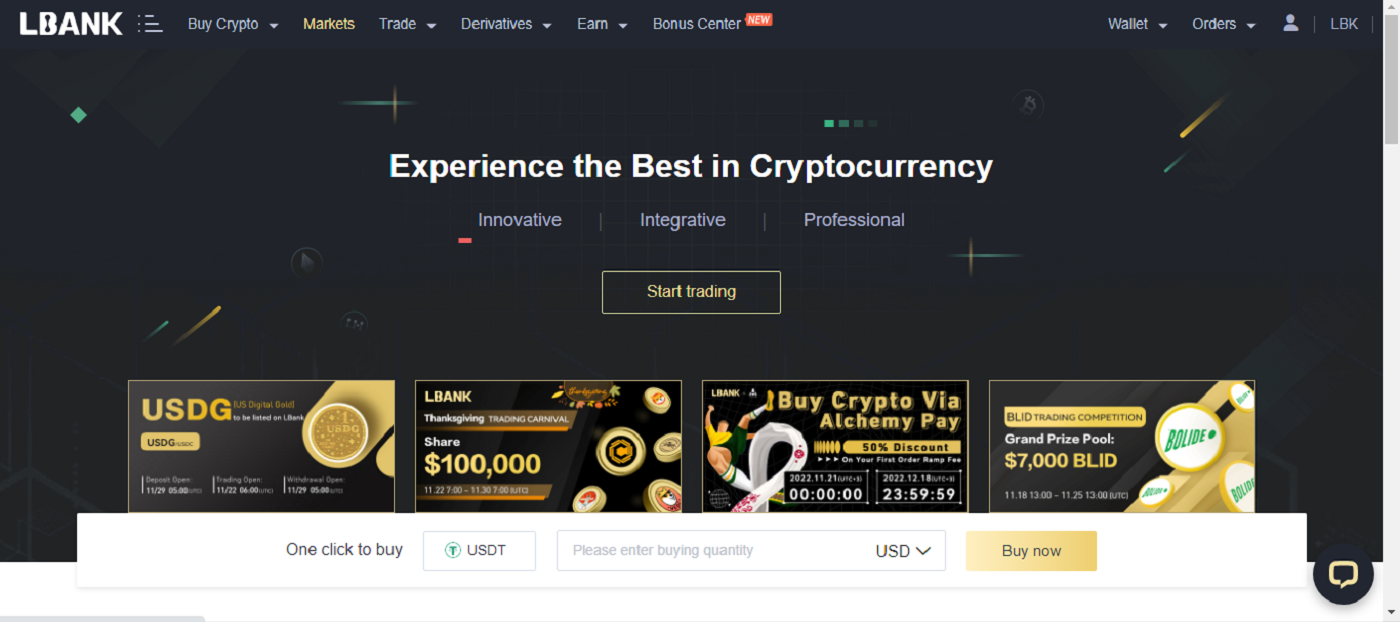
Dažnai užduodami klausimai (DUK) apie prisijungimą
Kaip atgauti prisijungimo slaptažodį?
Pirma, žiniatinklio versija (kompiuterio pusėje) nuskaito slaptažodį, išsami informacija yra tokia:1. Spustelėkite [Pamiršau slaptažodį] prisijungimo puslapyje, kad patektumėte į slaptažodžio atkūrimo puslapį.
2. Tada atlikite puslapyje nurodytus veiksmus, įveskite savo paskyrą, naują slaptažodį ir įsitikinkite, kad naujasis slaptažodis yra toks pat. Įveskite savo el. pašto patvirtinimo kodą.
3. Spustelėjus [Kitas] , sistema automatiškai pereis į prisijungimo puslapį ir užbaigs [slaptažodžio keitimą] .
Jei kyla problemų, susisiekite su oficialiu LBank el. pašto adresu [email protected], mielai suteiksime jums labiausiai patenkinamą paslaugą ir kuo greičiau išspręsime jūsų klausimus. Dar kartą dėkojame už palaikymą ir supratimą!
Kodėl gavau nežinomo prisijungimo pranešimo el. laišką?
Pranešimas apie nežinomą prisijungimą yra paskyros saugumo apsaugos priemonė. Siekdama apsaugoti paskyros saugumą, CoinEx atsiųs jums [Unknown Sign-in Notification] el. laišką, kai prisijungsite prie naujo įrenginio, naujoje vietoje arba naudodami naują IP adresą.
Dar kartą patikrinkite, ar prisijungimo IP adresas ir vieta [Nežinomas prisijungimo pranešimas] el. laiške yra jūsų:
Jei taip, nekreipkite dėmesio į el. laišką.
Jei ne, iš naujo nustatykite prisijungimo slaptažodį arba išjunkite paskyrą ir nedelsdami pateikite bilietą, kad išvengtumėte nereikalingo turto praradimo.